Kontaktübersicht
Einstieg
Über einen Klick auf das Symbol der Kontakt Lupe öffnet sich die Kontaktübersicht.


Sortierung
Über einen Klick auf den jeweiligen Spaltennamen lassen sich die Kontaktdaten in der Tabelle sortieren.
Suche & Filterung
Für eine effiziente Suche und Filterung stehen folgende Felder zur Verfügung:
- Name: Die Suche /Filterung bezieht sich ausschließlich auf Vor- und Nachnamen bzw. Firmennamen (gut für die Performance falls man tausende von Daten gespeichert haben sollte)
- Status: Ist der Kontaktsammsatz Aktiv, Inaktiv, Gesperrt oder Gelöscht
- Detail-Suche: Hier werden alle Datenfelder der Kontaktstammdaten nach dem eingegebenen Inhalt durchsucht (vollumfängliche Suche)
- Rolle: Ist der Kontakt als Kunde oder Lieferant speziell eingestuft worden und man möchte sich nur diese Kategorie anzeigen lassen
- Erstanlage: Von Datum und / oder Bis Datum auswählen (Zeitraum in dem Kontakte angelegt wurden)
- Kontaktart: Suche / Filterung zwischen Firma oder Person Kontakten
Neuen Kontakt anlegen
In der Kontaktübersicht über die beiden Buttons Neuer Firmenkontakt bzw. Neuer Personenkontakt:

Alternativ auch direkt über das Menü Kontakte:

Mehr Infos zur Kontaktanlage findest Du hier.
Kontakt öffnen / anzeigen / bearbeiten
Dies geht ganz einfach per Doppelklick auf einen vorhandenen Kontakt.
Kontakt löschen
Hierzu einen oder mehrere Kontakte per Checkbox markieren (siehe erste Spalte in der Kontaktübersicht) und über das Kontextmenü Kontaktübersicht die Funktion Kontakt löschen wählen.

Der oder die Kontakte sind nun zum Löschen vorgemerkt. Das Löschen muss jetzt über den Button Änderungen speichern bestätigt werden.
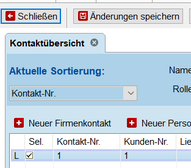
Gelöschte Kontakte können weiterhin über Status Gelöscht angezeigt werden.
Kontakte exportieren
über das Kontextmenü Kontaktübersicht --> Liste exportieren wählen. Exportiert werden alle Daten die aktuell in der Kontaktübersicht angezeigt werden (ohne dass die Checkboxen markiert werden müssen). Wird ein Filter angewendet, so werden auch nur die gefilterten Daten exportiert.
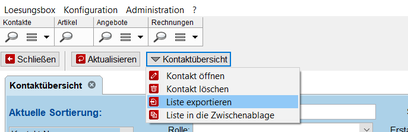
Der Datei-Browser des jeweiligen Betriebssystems öffnet sich automatisch und man kann Dateinamen und Speicherort der Tabllenkalkulation (XLSX Format) auswählen.

Die exportierte Datei umfasst alle Kontakt-Datenfelder der Loesungsbox. Damit lassen sich bei Bedarf weitere Auswertungen in der Tabellenkalulation gestalten oder die Daten aufbereitet weiter zu geben.

Kontaktdaten kopieren und in anderen Tools einfügen
Dies ist eine Copy and Paste Funktion aus der Kontaktübersicht heraus. Über das Kontextmenü Kontaktübersicht die Funktion Liste in die Zwischenablage auswählen.
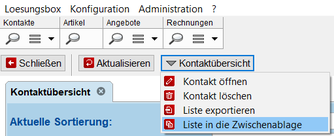
Über ein Fenster meldet die Loesungsbox wenn die Aktion erfolgreich war.

Der gespeicherte Dateninhalt kann per Paste (Einfüge) Option standardmäßig in üblichen Tools wie Textverarbeitung, E-Mail etc. eingebettet werden. Je nach Tooleinsatz kann die Darstellung zur Erwartungshaltung abweichen, sollte aber grundsätzlich nicht.